- 事前の許可なく、クラブハウスで得た情報を転写、記録(録音)、その他の方法で複製、共有することはできません。
- Clubhouseは、Clubhouseおよびコンテンツを作成したすべてのユーザーの明示的な許可なく、Clubhouseで取得した情報(音声や画面の録画など)の転写、録音、その他の複製、操作、および/または共有を禁止します。
Clubhouseは音声のSNSアプリケーションで、音声のみで完全招待制の利用規則ですが、自身たちで好きなルームを作りそこで話します。
今話題になっているClubhouseは、使っている芸能人の方もいよいよ増えています。自分の好きな芸能人や有職者と作っているルームには会話をしたいユーザーが少なくないでしょうね! そしてこれらの会話を録音して保存したいユーザーもいると思います。
で、Clubhouse音声会話を録音するのはできますか? 録音するのは何かのルールがありますか?下記の文章ではClubhouse録音についてのことを説明しており、ご参考になれるように!

Clubhouse 録音/録画
ClubhouseはiPhoneやAndroidスマホ用のSNSアプリで、Clubhouse会話を録音するには、iOS標準録画機能 - 画面収録やAndroidの録画機能を使って会話内容を録音できます。
iPhoneのホーム画面から「設定」>「コントロールセンター」>「コントロールをカスタマイズ」の順に選択して、「画面収録」の左にある「+」をタップすることで、画面収録機能をコントロールセンターに追加します。
iPhoneで録画したい画面(動画)を開き、画面の右上隅から下にスワイプしてコントロールセンターを開き、「画面収録」アイコン(赤い二重丸)をタップして、「3、2、1」のカウント表示や「ピン」の後、録画が始まります。すると、iPhone画面上端に赤いステータスバーが表示されます。 録画が終わったら、画面上端の赤いステータスバーをタップして「停止」をタップするか、コントロールセンターを開いて「画面収録」ボタンをタップすることでClubhouse会話の録画を終わらせます。
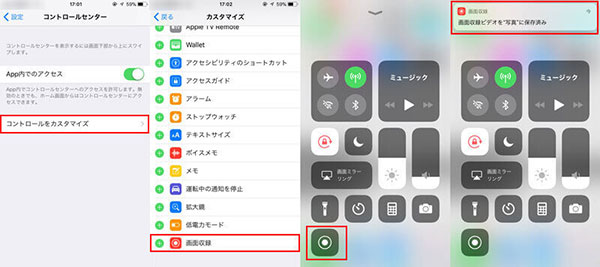
「画面収録」でiPhoneの画面を録画
Androidユーザーなら、使用中のAndroidスマホの機種によって、標準に画面を録画する機能が搭載されているかもしれません。例えば、Android 5.0或いはそれ以上を搭載するXperia(Z3以降の機種)には、標準に「スクリーンレコード」という録画機能が搭載されています。HUAWEIスマホには、「スクリーン録画」との録画機能が内蔵されています。
内蔵の録画機能があれば、Androidの画面を録画する場合、専門のアンドロイド画面録画アプリをインストールすることなく、スムーズにClubhouse会話を録画できます。

以上はClubhouseの会話を録画する方法の紹介です。でも、Clubhouse会話を録音、録画するのはClubhouseのルールに違反ではありませんか?実はClubhouseの録音が禁止されています。
You may not transcribe, record, or otherwise reproduce and/or share information obtained in Clubhouse without prior permission.
We prohibit the transcribing, recording, or otherwise reproducing, manipulating, and / or sharing of information (e.g., audio or screen recording) obtained in Clubhouse, without the express authorization / permission of Clubhouse and all users that originated this content.
以上の内容は、Clubhouseの利用ルールの原文です。翻訳するなら:
そして、画面収録で音声とともに残しておき、後で見返そうと画面収録ボタンを押してしまいました。(してはダメです。)するとこのような赤い警告文が画面の上に出ました。
Heads up-Sharing recordings without the speakers’ permission violates the Community Guidelines and will result in suspension. Thx!
スピーカー(話し手)の許可なしに録音/収録することはガイドライン違反ですので停止となりますよ、という内容です。
クラブハウスでは、いったいどんな音声チャットが繰り広げられているのでしょうか。まずは自分もクラブハウスユーザーになって、様々なチャットルームに参加してみましょう。
Clubhouseを利用するには、まずアプリをインストールする必要があります。アプリを起動したら、さっそくアカウントを登録していきます。登録方法は2種類:「Clubhouseユーザーに招待してもらう」と「自分でWaitリストに登録して承認されるのを待つ」です。
Clubhouse(クラブハウス)に招待したい人の電話番号を自分のスマホのアドレス帳に登録しておきましょう。さらに、自分のスマホのアドレス帳とClubhouse(クラブハウス)とを連携させましょう。友達がユーザーネームを設定しアカウントの準備が整ったら、招待待ち状態になります。
通知アイコンで繋がりがある人が招待の待機中であることが表示されますので、招待したい人の「Let them in!」ボタンをタップして招待してあげましょう。

Clubhouseですぐに配信するのは、画面下の「+Start a room」をタップし、表示された画面で「Let's go」ボタンをタップすることで音声配信が開始されます。そして自分も飛び入りで発言したい場合は右下にある「レイズハンド(挙手)」アイコンをタップします。すると手を挙げるかどうかの確認が出ますので「Raise hand」をタップしましょう。これで会話している人にあなたが発言したいことを知らせることができます。
推薦文章

このページには、Windows 10/8/7やiPhone、AndroidなどでJavynowの動画をダウンロードする方法をまとめてご紹介いたしましょう。

拡張子が.m4vのファイルをDVDプレーヤーで再生するなら、どうすれば良いですか。本文では、M4VファイルをDVDに焼く方法をご紹介いたします。

本文は、PDFをエクセルに簡単に変換する方法を紹介します。ご参考になれば幸いです。

Teamsの録画機能および専門的なソフトでTeams会議を録画する方法をご紹介いたします。また、Teams会議を録画する時の注意点もご説明いたします。